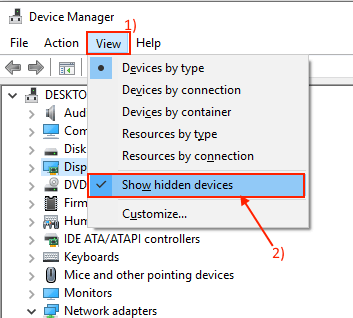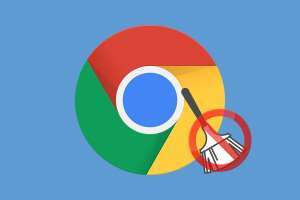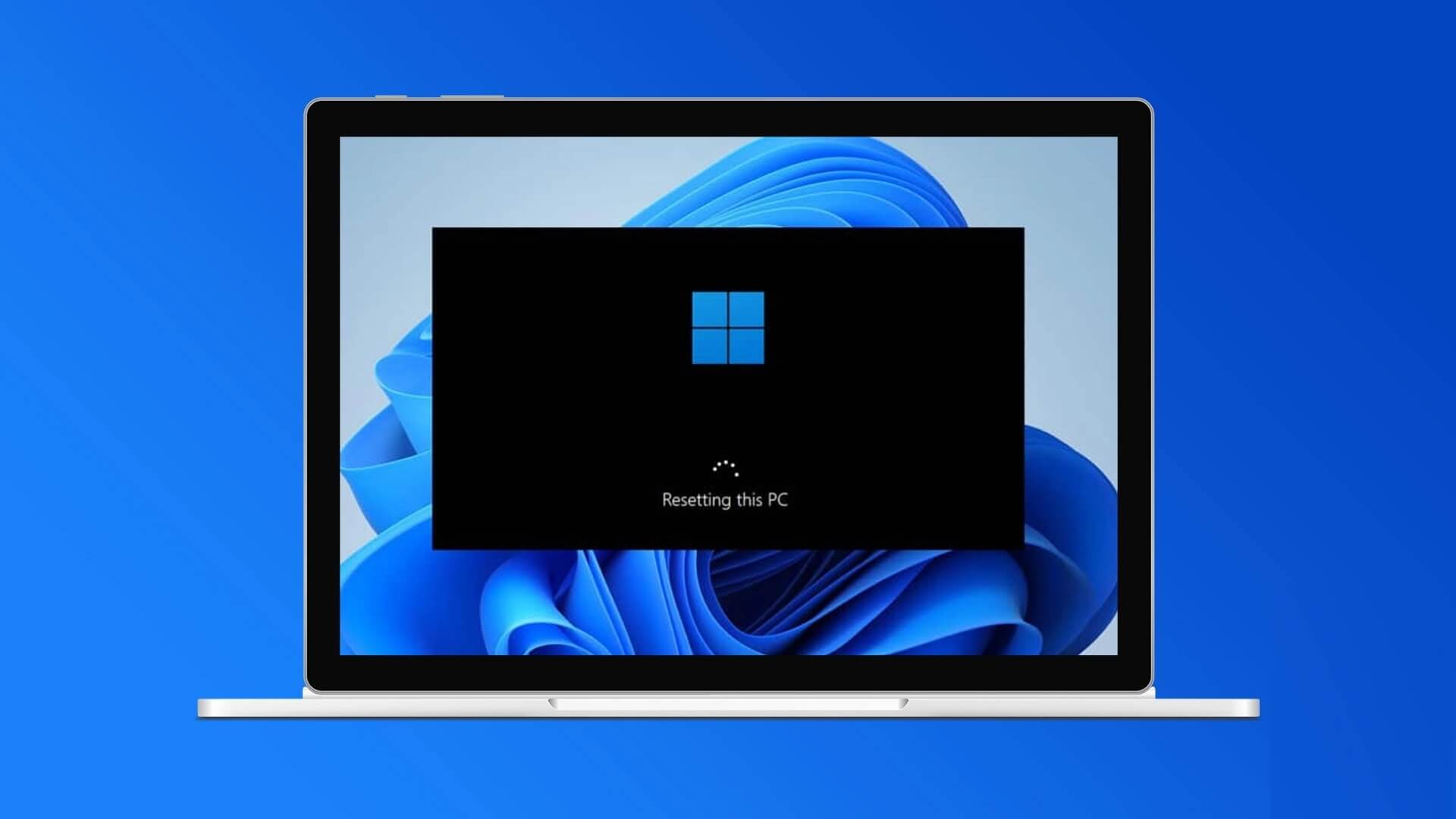Microsoft Excel — очень важный инструмент для создания рабочих таблиц. Вы можете добавлять данные для дальнейшего просмотра, вычислений и анализа. Помимо ручного добавления данных, Microsoft Excel позволяет импортировать данные непосредственно из интернета.
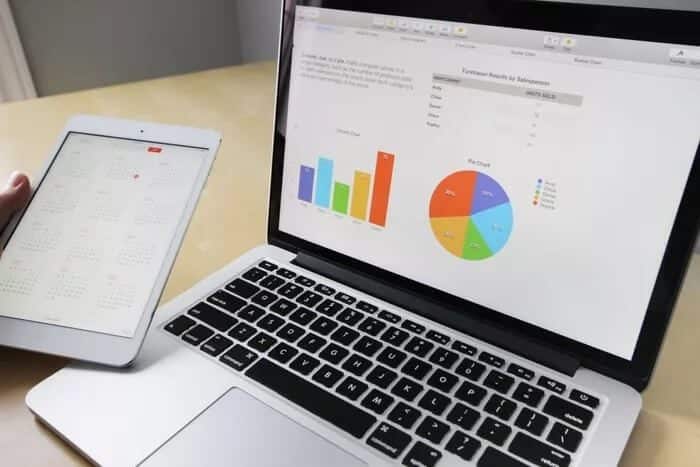
Импорт данных из интернета в Microsoft Excel избавляет вас от необходимости вручную вносить или копировать данные. После подключения Excel к веб-источнику данных он импортирует необходимую информацию и автоматически обновляется при внесении изменений. Вот всё, что вам нужно знать об импорте данных напрямую из интернета в Excel.
Важные моменты, которые следует учитывать при импорте данных из Интернета в Microsoft Excel
Для импорта данных необходимо соблюсти два требования:
- Версия Microsoft Excel: Power Query поддерживает импорт данных. С помощью Power Query пользователи Excel могут подключаться к данным, преобразовывать, объединять и загружать их. Однако Power Query доступен только в Excel для Microsoft 365, Excel 2021, Excel 2019, Excel 2016, Excel 2013 и Excel 2010.
- Формат данных: При импорте данных из Интернета в Microsoft Excel данные должны быть представлены в табличной форме или Встроено в HTML-таблицуЕсли данные отсутствуют в таблице, Power Query не определит их.
Как импортировать веб-данные в Microsoft Excel
Используя Power Query в Microsoft Excel, вы можете импортировать данные, представленные на веб-сайте в табличной форме, в электронную таблицу. Вот как это работает.
Шаг 1: Запустите Microsoft Excel на вашем компьютере.
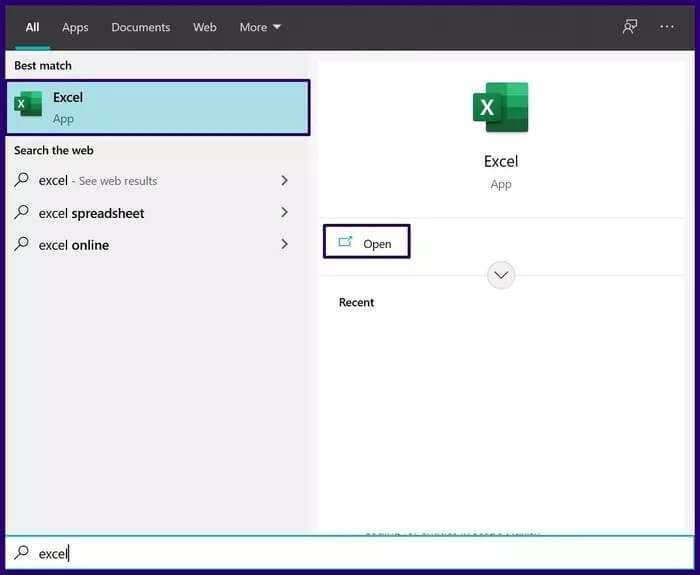
Шаг 2: В ленточном интерфейсе вверху нажмите Данные.
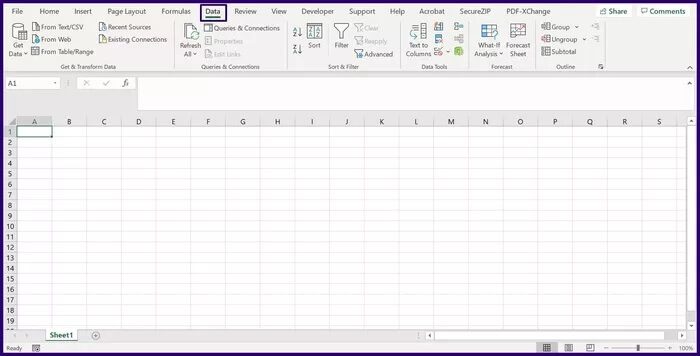
Шаг 3: В группе «Получение и преобразование данных» выберите «Из Интернета».
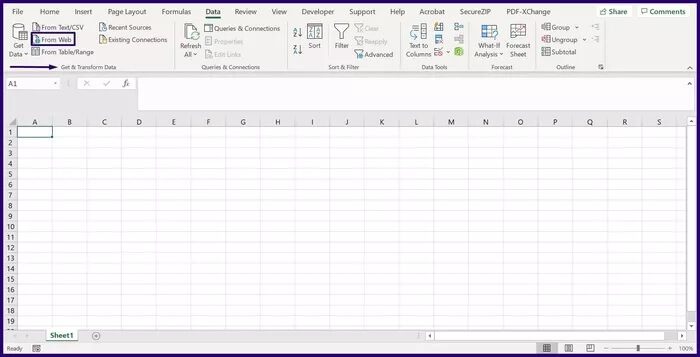
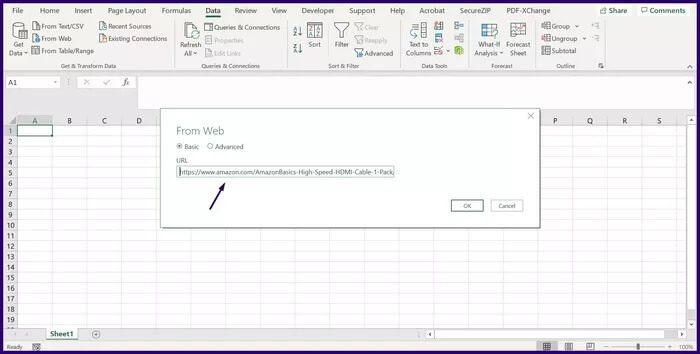
Шаг 5: После вставки ссылки нажмите кнопку «ОК», чтобы загрузить веб-страницу в браузере.
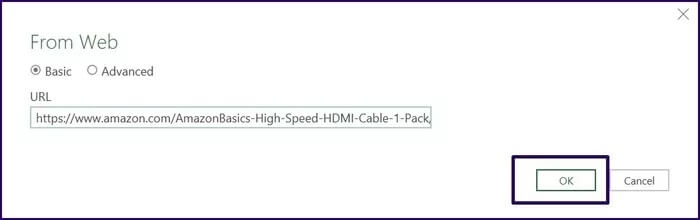
Шаг 6: Microsoft Excel попросит вас подтвердить, какие данные вы хотите загрузить с веб-сайта, нажмите «Подключиться» для подтверждения.
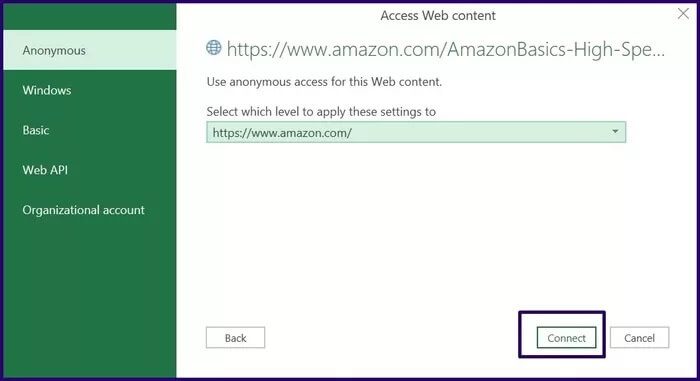
Шаг 7: После того, как Microsoft Excel завершит загрузку данных, вы увидите окно «Навигатор». Выберите любую из таблиц, перечисленных в «Навигаторе», чтобы проверить, импортированы ли ваши данные.
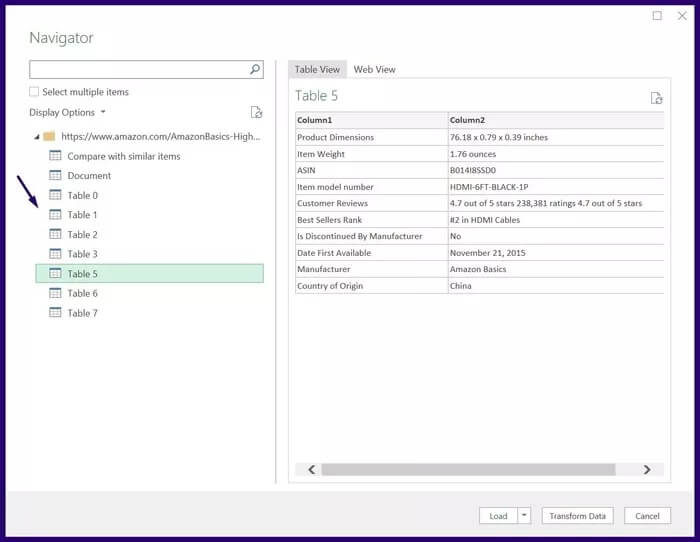
Шаг 8: Если вы умеете импортировать данные из Интернета, выберите «Загрузить», чтобы отобразить их на листе.
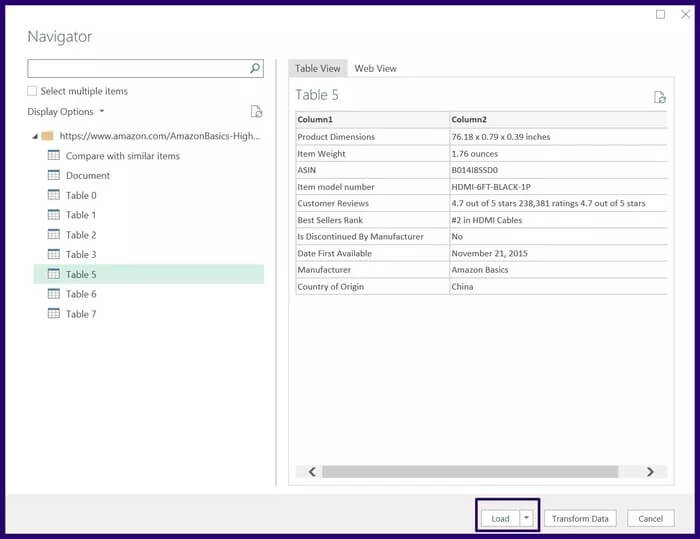
Как обновить веб-данные в Microsoft Excel
Как упоминалось выше, при импорте данные обновляются автоматически. Вы также можете настроить параметры обновления. Вот что нужно сделать, чтобы обновить веб-данные в Excel.
Шаг 1: Запустите рабочий лист, подключенный к веб-странице.
Шаг 2: Нажмите на таблицу.
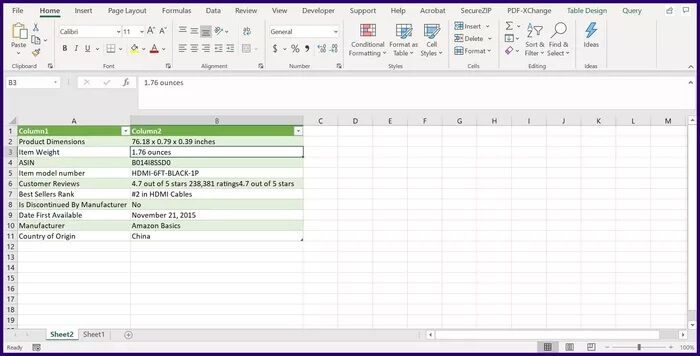
Шаг 3: На ленте нажмите «Конструктор таблиц».
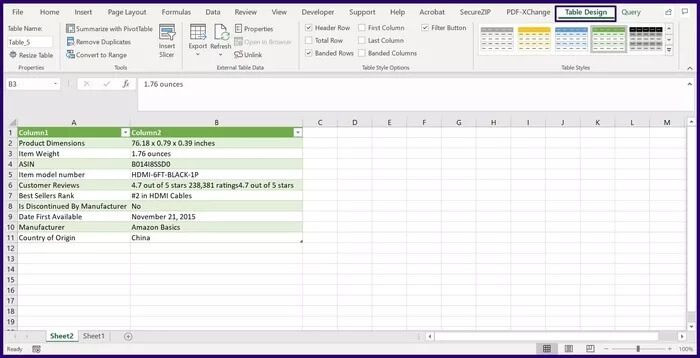
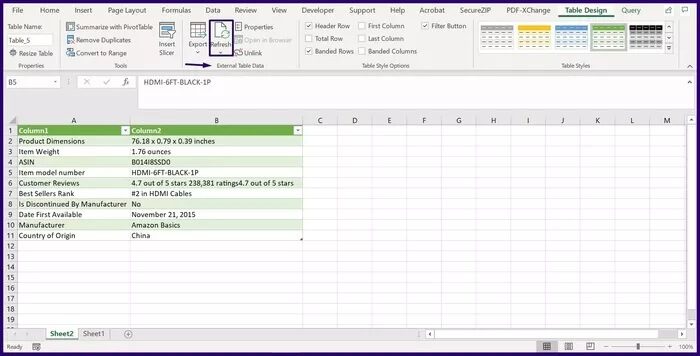
Шаг 5: В раскрывающемся меню «Обновить» доступны три варианта: «Обновить», «Обновить всё» и «Свойства подключения». Чтобы настроить параметры, нажмите «Свойства подключения».
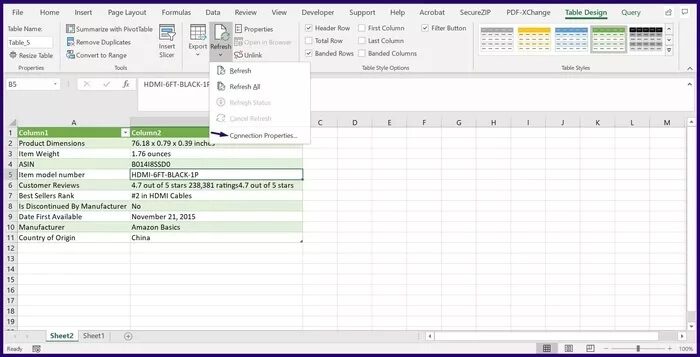
Шаг 6: В диалоговом окне «Свойства запроса» щелкните вкладку «Использование», чтобы задать параметры обновления, в том числе:
- Включить фоновое обновление: Этот параметр выбран по умолчанию и обеспечивает постоянное обновление вашего контента.
- Обновлять каждые: Этот параметр гарантирует, что Excel будет обновлять данные только в течение определённых интервалов времени. При выборе этого параметра необходимо указать желаемое количество минут для обновления.
- Обновить данные при открытии файла: Данные в файле Excel обновляются только при его запуске.
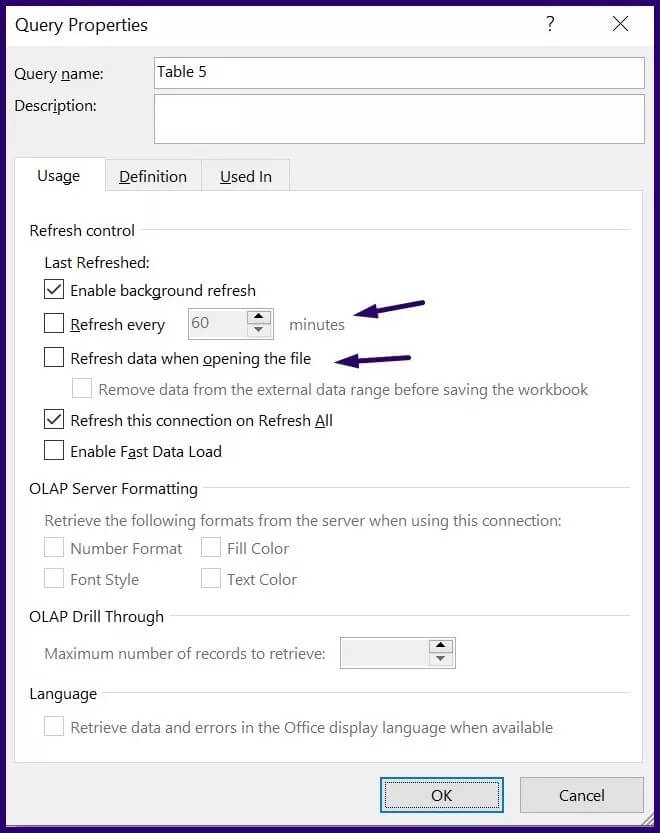
Шаг 7: Нажмите «ОК», чтобы сохранить настройки обновления.
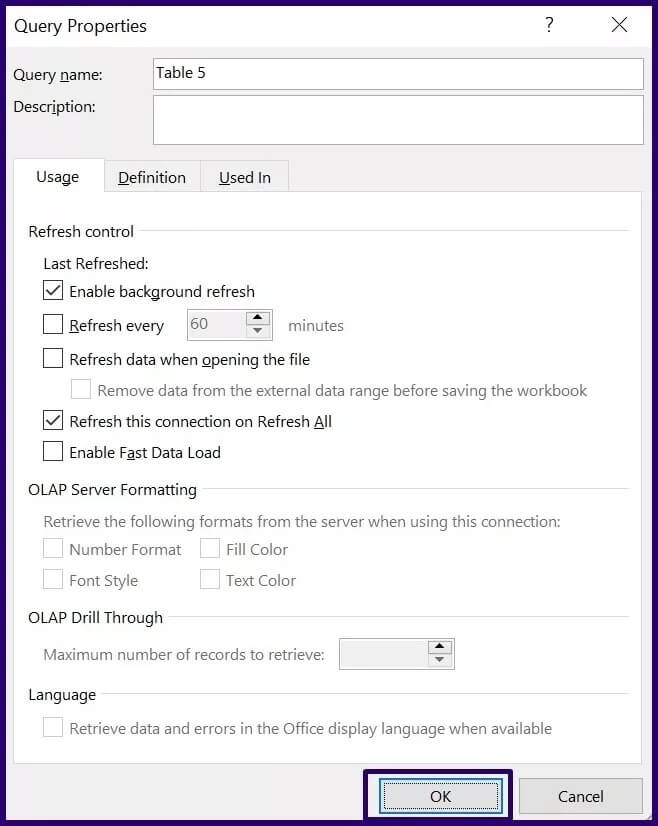
Импортируйте данные каталога и файлов Windows в Excel
Если ваши веб-данные представлены в табличной форме и у вас установлена соответствующая версия Microsoft Excel, импорт веб-данных в файл Microsoft Excel не составит труда. Вы также можете импортировать данные каталога или файла Windows в файл Excel.